
Inhoudsopgave:
- Auteur John Day [email protected].
- Public 2024-01-30 11:14.
- Laatst gewijzigd 2025-01-23 15:01.
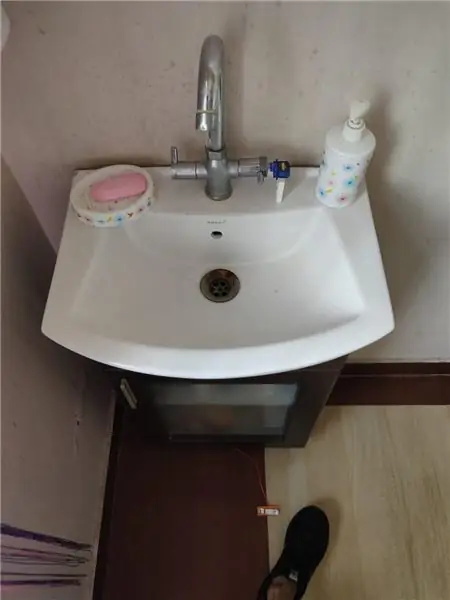
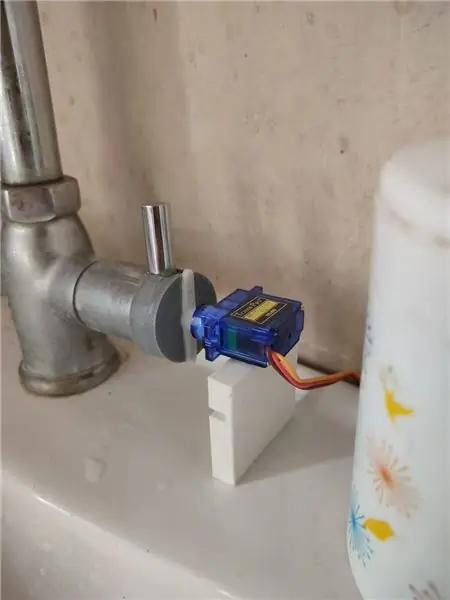
Tinkercad-projecten »
We moeten allemaal af en toe onze handen wassen om van het virus en de bacteriën af te komen speciaal voor het Corona virus moeten we onze handen 20 seconden wassen om er helemaal vanaf te komen. Ook de zeepdispenser of de kraanknop hoeft niet hygiënisch of schoon te zijn en is het eerste en laatste wat we aanraken tijdens het reinigen van onze handen. Ook het water blijft deze 20 seconden doorstromen terwijl wij nog steeds onze handen met zeep wrijven.
Dit project lost deze twee problemen op:
1- Hygiëne
2- waterverspilling
door een goedkope automatische oplossing te bieden
Stap 1: Metingen

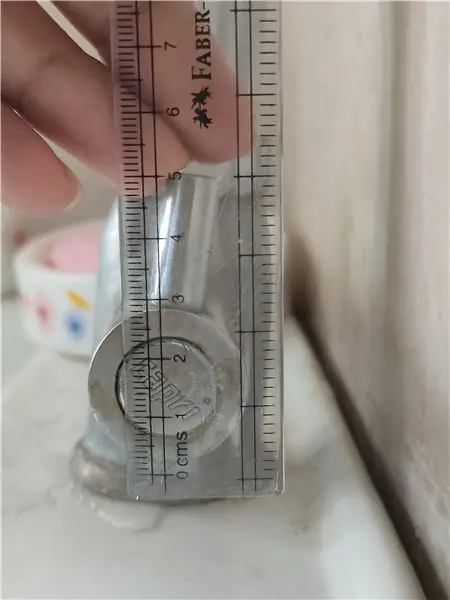
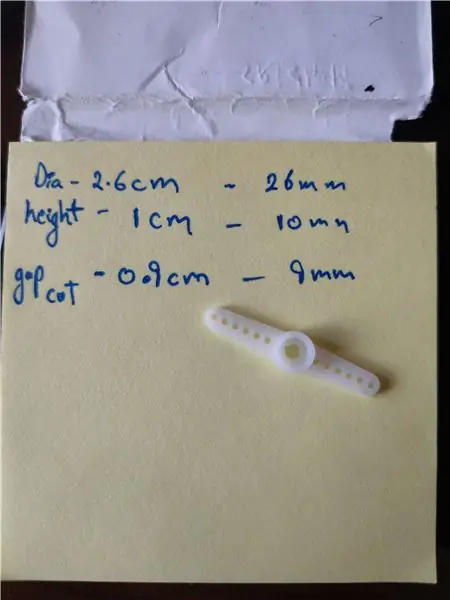
Noteer de vorm en meet de maat, diameter van de kraanknop en noteer deze. Meet ook de hoogte van de knop vanaf de bovenkant van de wastafel en noteer deze.
Stap 2: CAD-ontwerp
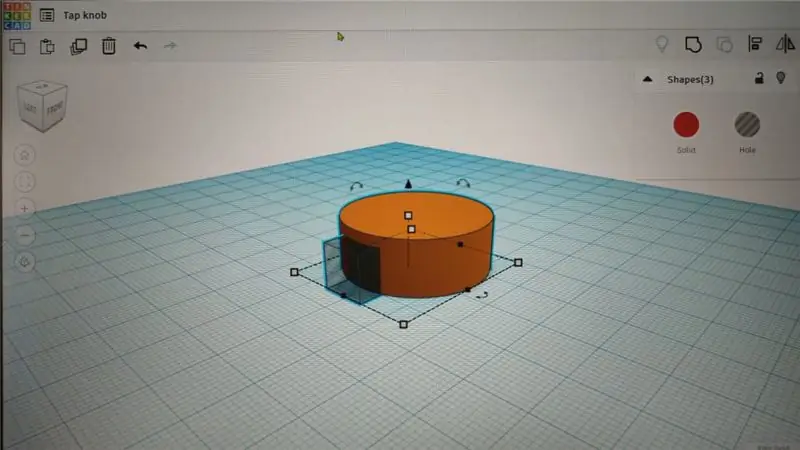
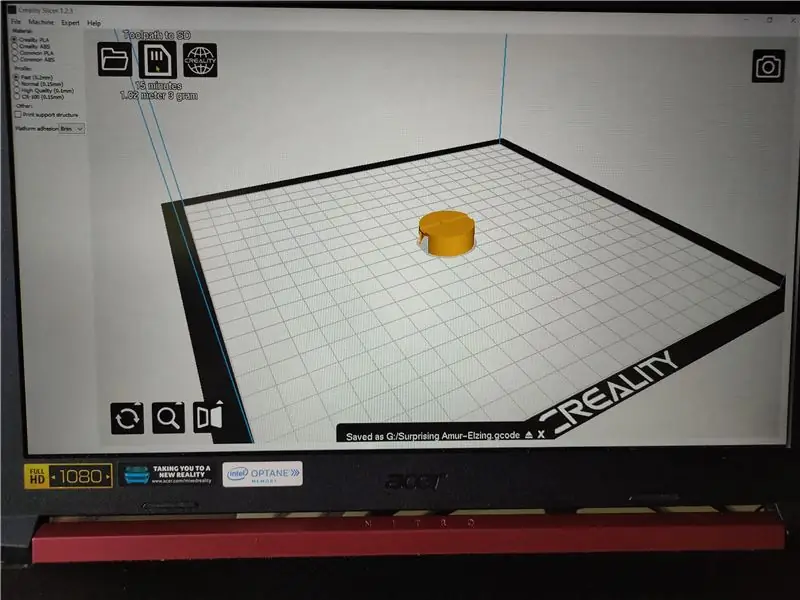
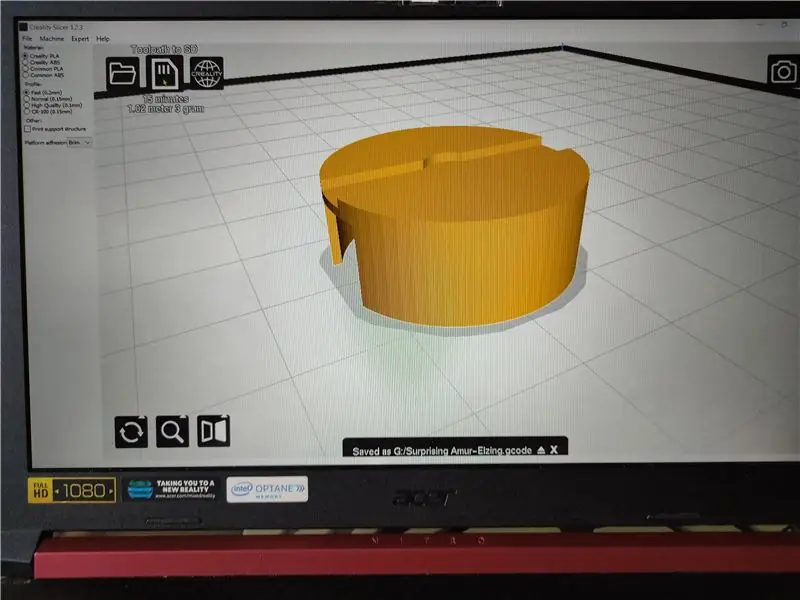
Maak uw CAD-ontwerp met behulp van eerder genoteerde metingen. Ik heb ThinkerCad gebruikt.
Zorg er wel voor dat het CAD-ontwerp een paar mm groter in diameter is, omdat het bovenop de knop moet passen.
Ontwerp en print ook het frame, het kan een heel eenvoudige kubusvormige stok zijn, het is alleen voor ondersteuning.
Sla nu het.stl-bestand op/download het.
open het in je favoriete slicer en snijd het in plakjes. Ik heb de creality-cura slicer gebruikt.
je kunt mijn.stl-bestand downloaden en spelen
Stap 3: 3D printen
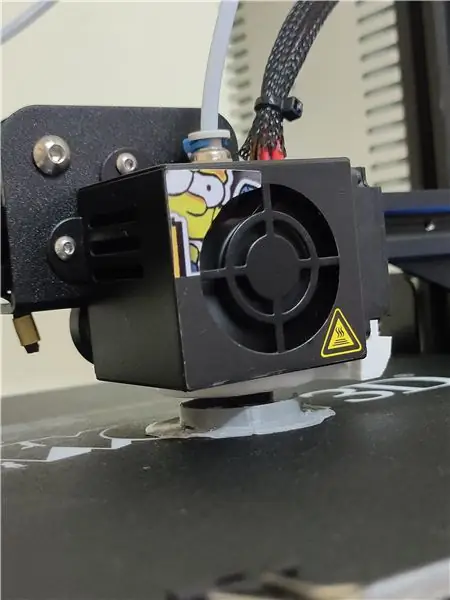

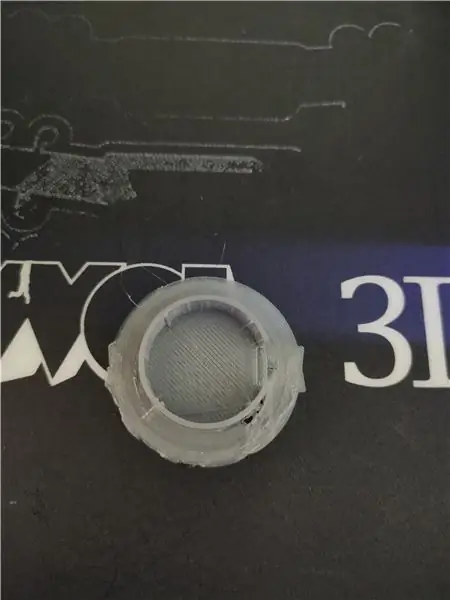
3D print uw CAD-model en maak het schoon met wat schuurpapier. Vooral van binnenuit hetzelfde soepele contact met de Tap-knop.
Stap 4: Knop Montage




Lijn nu de servokop zorgvuldig uit met het midden van de as van de knoprotatie, afhankelijk van de vorm en grootte van je knop, deze kan variëren, de mijne is cilindrisch, dus het is het middelpunt.
Neem nu superlijm en plak deze voorzichtig op zijn plaats.
Test het ook door de kop terug op de servo te plaatsen en deze handmatig te draaien.
Stap 5: Bedrading

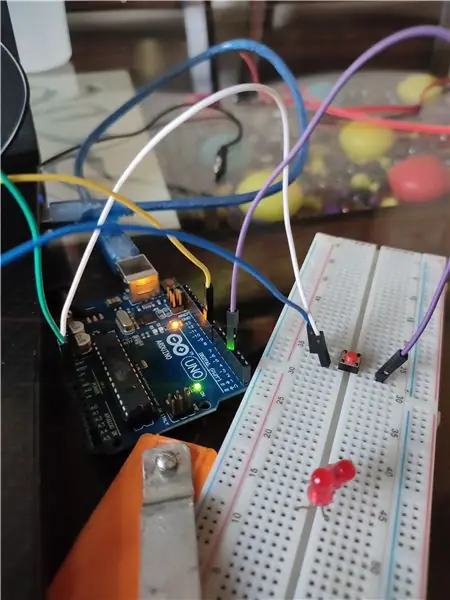
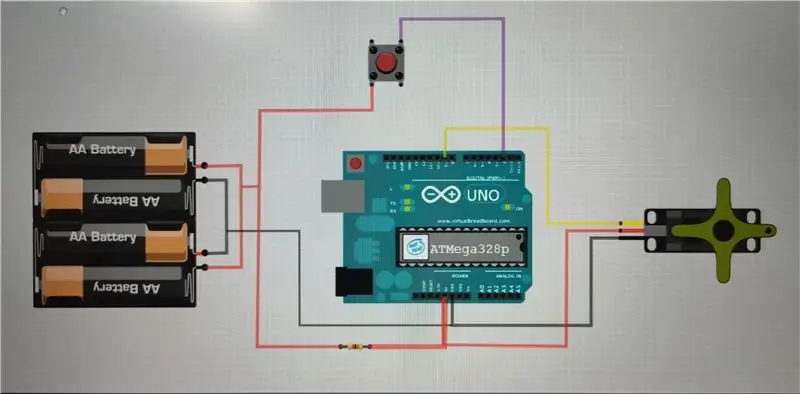
Sluit het Arduino-bord aan op de computer/laptop en sluit aan zoals weergegeven in het bedradingsschema
hieronder is de code voor het programma dat u mogelijk nodig heeft om de servo-rotatieparameters te wijzigen (in graden en met de klok mee of tegen de klok in) volgens de rotatie van uw tikknop.
u kunt ook direct het gegeven ino-bestand downloaden (Arduino ide).
code is als volgt: -
#include Servo myservo; const int knopPin = 2; // het nummer van de drukknoppin int buttonState = LAAG; void setup() { // plaats hier je setup-code om een keer uit te voeren: myservo.attach(9); // hecht de servo op pin 9 aan het servo-object pinMode (buttonPin, INPUT); }
void loop () { buttonState = digitalRead (buttonPin); // plaats hier je hoofdcode, om herhaaldelijk uit te voeren: // controleer of de drukknop is ingedrukt. Als dat zo is, is de buttonState HOOG: if (buttonState == HOOG) { myservo.write(190); // vertel servo om naar positie in variabele 'pos' te gaan} buttonState = digitalRead (buttonPin); if (buttonState == LAAG){ myservo.write (10); // vertel servo om naar positie in variabele 'pos' te gaan}}
Stap 6: Eindmontage
Aanbevolen:
$ 35 Draadloos Volg Focus vanaf de kraan 2: 5 stappen

$ 35 Wireless Follow Focus From the Crane 2: Laten we een draadloze follow focus van $ 35 maken voor je camera. Dit kan geweldig zijn voor gebruik op filmsets met een speciale focustrekker en kan worden gebruikt om de zoom of focus van elke camera draadloos aan te passen
Automatische kraan (aanraakloos) met Arduino - handen wassen en veilig blijven tijdens COVID-19-crisis - Ajarnpa

Automatische kraan (zonder aanraking) Arduino gebruiken - Handen wassen en veilig blijven tijdens COVID-19-crisis: Hallo vrienden! Ik hoop dat het goed met jullie gaat en nu veilig blijft. In dit bericht zal ik je uitleggen over mijn prototype dat ik heb ontworpen om veilig handen te wassen. Ik heb dit project gemaakt met beperkte middelen. Geïnteresseerden kunnen deze pro
Arduino High Tech Safe: 6 stappen

Arduino High Tech Safe: Dit is mijn arduino hightech safe. U moet uw vinger scannen, uw kaart scannen en vervolgens een 4-cijferig wachtwoord invoeren om de lade te ontgrendelen. Dit project wordt niet aanbevolen voor beginners omdat het erg geavanceerd is. De code is lang, maar ik zal hem delen in
Touchless kraan met deurbedieningssysteem voor COVID-19 - Ajarnpa

Aanraakloze kraan met deurbedieningssysteem voor COVID-19: COVID-19 is op dit moment een ernstige pandemie. Het coronavirus verspreidt zich snel en gemakkelijk tussen mensen. Er zijn manieren om de verspreiding van dit virus in te dammen en een manier is om de handen minimaal 20 seconden met zeep te wassen. Soms, als de persoon
Handvrije kraan of pedaalkraan of waterbesparende kraan - Ajarnpa

Handvrije kraan of pedaalkraan of waterbesparende kraan: dit is een goedkope en eenvoudige methode om een uitlopende kraan om te zetten in een handvrije (hygiënische) kraan. Artsen hebben het nodig voor hygiënische doeleinden Of in de keuken beide handen tegelijk wassen en water besparenHet is
